2021年11月私の父が農作業を無理しすぎた後の入浴で長湯をして倒れました。その後家族会議で再びそうならないために母が下した判断が、母(人)の力を活かして父の風呂が遅いのを察知し事故を未然に防ぐ、という不安なものでした。そこで、IoTを活用し確実性を備え母の行動を補完することにしました。実践した方法をご紹介します。
高齢者の身に秋に起こりうる問題
長湯は危険なんです
何かとシーズン最終の秋の農作業は、無理しすぎて突かれてしまうことがあります。残念ながら、父はそんな状態で浴槽で寝てしまい、必要以上に体が温まって意識を失ってしまいました。
命の危険性まであります
そんな状況で浴槽のお湯が口から入ることになったら、溺死してしまいます。幸い父は大丈夫でしたが、そうやって亡くなる方は多いそうです。
感覚に頼った見守りでは不十分
かといって、父を見守るために、母や私が常に近くで様子をうかがうのは現実的な話でありません。
データを生かす見守り
そこで、どうやって長湯状態を防げるかを、父の入浴を観察しヒントを探りました。すると、父の入浴は約30分であると気づきました(入浴時間が一定時間ではない方は上記厚生労働省のサイトで説明されているように、湯温41℃以下かつお湯につかる時間:10分を目安と考えるのがいいかと思います)。
最新機器を工夫して使うことで役立つ物となる
この状況に合った物として私が購入した商品がswitchbot開閉センサーです。この商品は通常、ドアと反対側に取りつけされ、両サイドの機器が近づくor遠ざかる、に反応し屋内のIoT家電を動かす役割を果たします。
頭を柔らかくしてIoT機器を使う
更に、”AIスピーカーの言葉で伝える機能”と”音楽を一定時間流す機能”は父の長湯を誰かに気づかせることに活かすことができます。
機器手順1
閉じると入浴状態として認識し、

機器手順2
逆に開けて扉が離れるとお風呂から出たと認識します

機器手順3
通常のドアでは開けて中に入る状態ですが、風呂場の折れ戸が開いた状態を”お風呂からでました”と開閉センサーに認識させるだけで、入浴しているのかそうではないかを把握できます。(注意!:入浴後に閉めてしまいそのままだと、開閉センサーは”お風呂に入りました”と認識してしまうので、使わない時は常に折れ戸を開けた状態にする必要があります)
機器手順4
開閉センサーのオス・メスの取り付けは、付属の両面テープのみでもいいと思いますが、風呂場は湿気が多いことと、本体(右)は電池の交換が必要で、その際の衝撃で本体自体がはがれてしまう心配があったことにより、協力な両面テープに変えることにしました。
機器手順5
開閉センサー(オス・メス)取付位置は、横は閉じた(接した位置)がオス・メスが30㎜以内になるようにして、高さは地上から1500mm~1900mmの位置が推奨されているようですが、あまり高すぎても電池交換が大変だと思ったので、私は1540mmの位置が機器の最下部にくるように設定しました。

次にswitchbotアプリとalexaアプリの設定手順を書きます。
アプリ手順①
bluetoothとwi-fiはONにした上で、switchbotアプリで右上+ボタンをクリック(※以下クリック部分は赤丸表記)→デバイス追加で、switchbotハブミニ又はハブ2と開閉センサーをスマホ上で同期させます。
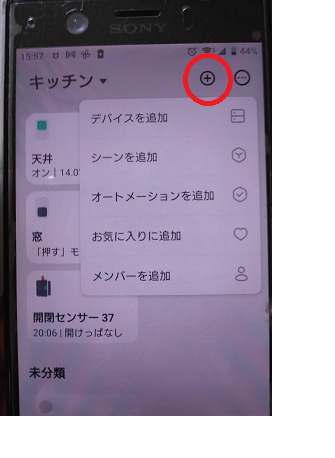
アプリ手順②
下の写真のように、デバイスとしてハブミニ又はハブ2に認識されたら、アレクサとswitchbotの連携に移ります。
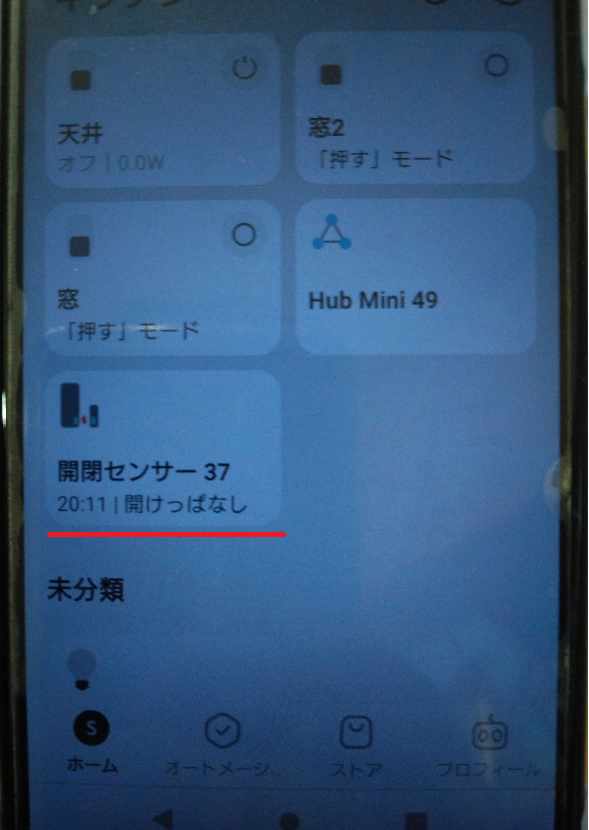
アプリ手順③
まず、alexaアプリを立ち上げ。alexaアプリのホーム右中段のスキル・ゲームをクリックします。
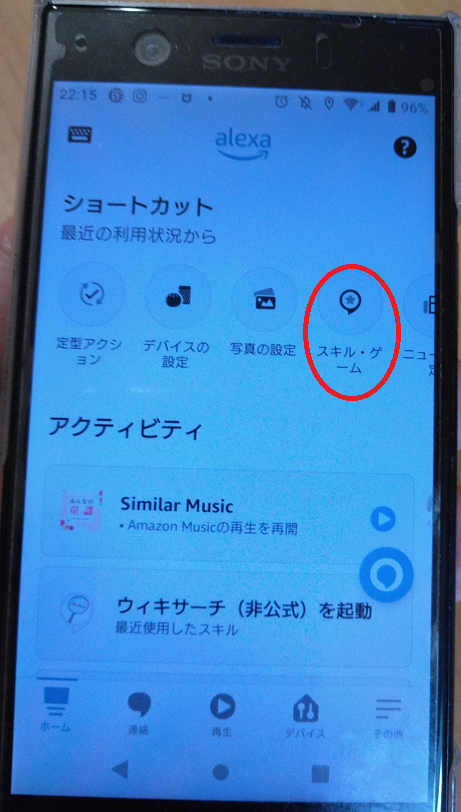
アプリ手順④
④それから、「Alexaスキルを検索」の欄に”switchbot”と入力し、検索します。
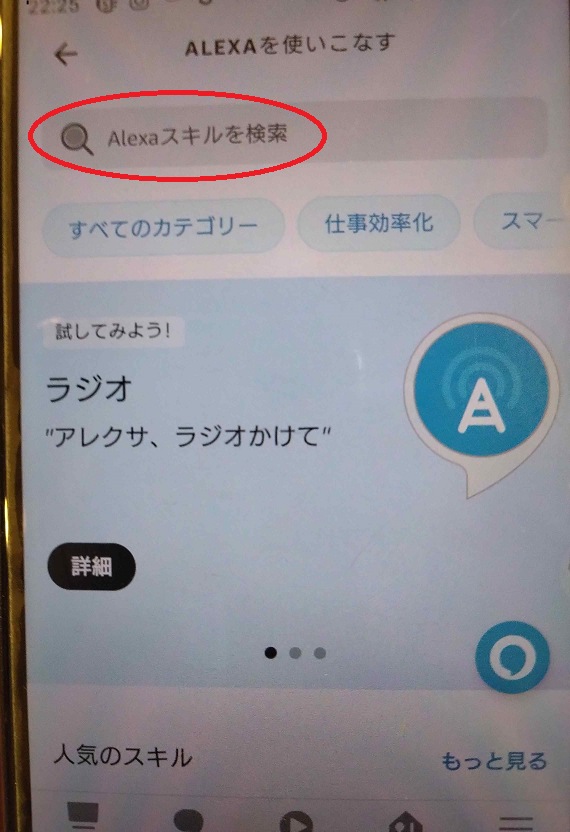
アプリ手順⑤
更に、スイッチボット”アレクサ、家のテレビを消して”をクリックします
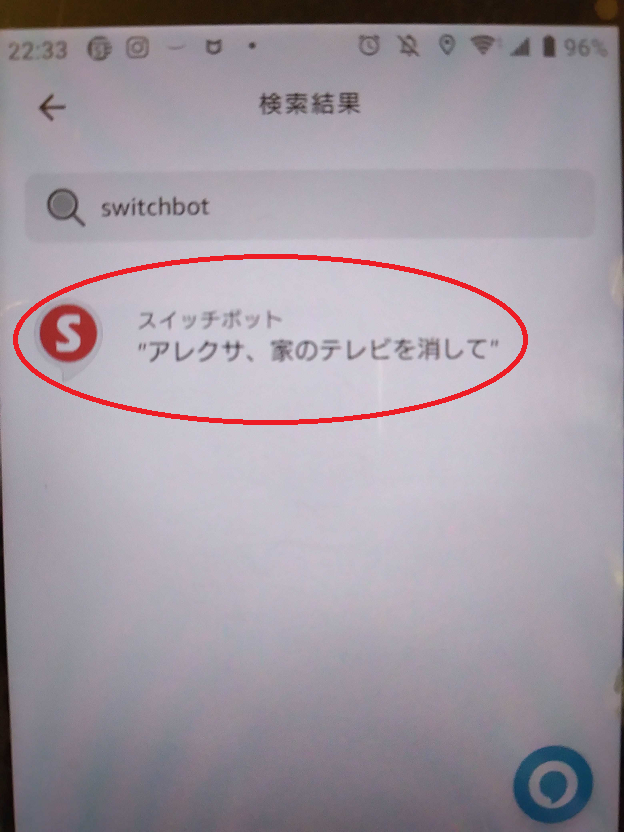
アプリ手順⑥
そうしてから”開始”をクリックします。(逆にこの先でデバイス(開閉センサー)がうまくalexaに認識されなかったら、この画面に戻り”開始”状態を一旦”解除”にした上で、switchbotアプリをログアウト→ログインして再びこの画面に戻ってきて”開始”をクリックします。(それでもダメなら私の場合、ONUとwi-fiルーターを一旦再起動し上記作業を再びやり直します。→echo show8の画面を見ながら「アレクサ!」と呼びながらやると、正常じゃない時はscho show8の画面一番下のalexaの反応線が、茶色になったままですが、直るとそれが青色に変るので目安にできます。)
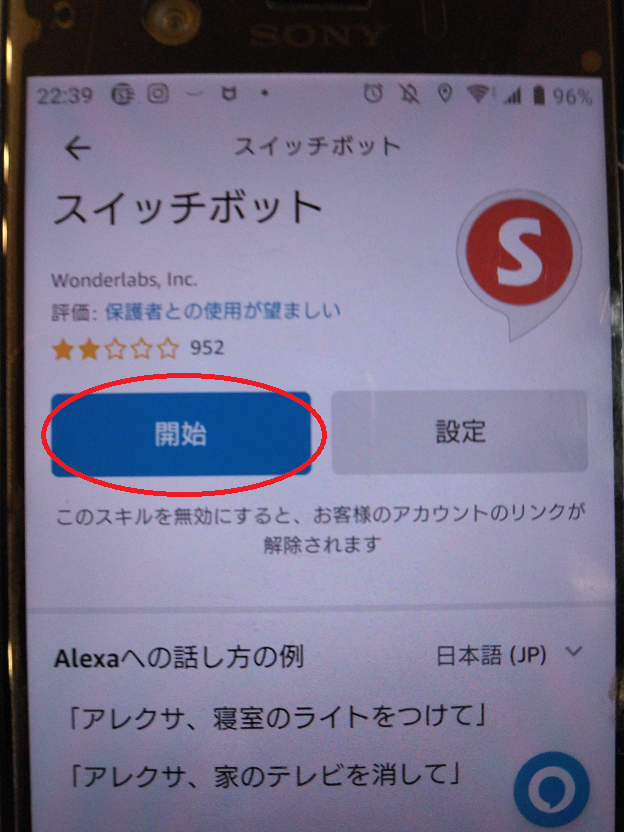
連携ができると、③のalexaアプリのホーム写真のデバイス設定を押し、”すべてのデバイス”という画面になった時に、開閉センサーという名前入りのデバイスロゴが出てくるはずです。
アプリ手順⑦
次に同じく③alexaアプリのホーム写真の中段左の定型アクションを押し、”定型アクション +”と最上段に記載のある画面になったら、その右上の+をクリックし、定型アクションを編集する画面にします。

アプリ手順⑧
次に2つ定型アクションを作ります。上記の+をクリックすると以下の画面になります。定型アクション名.実行条件.アクションの3つの項目をそれぞれ右の+ボタンをクリックして入力していきます。
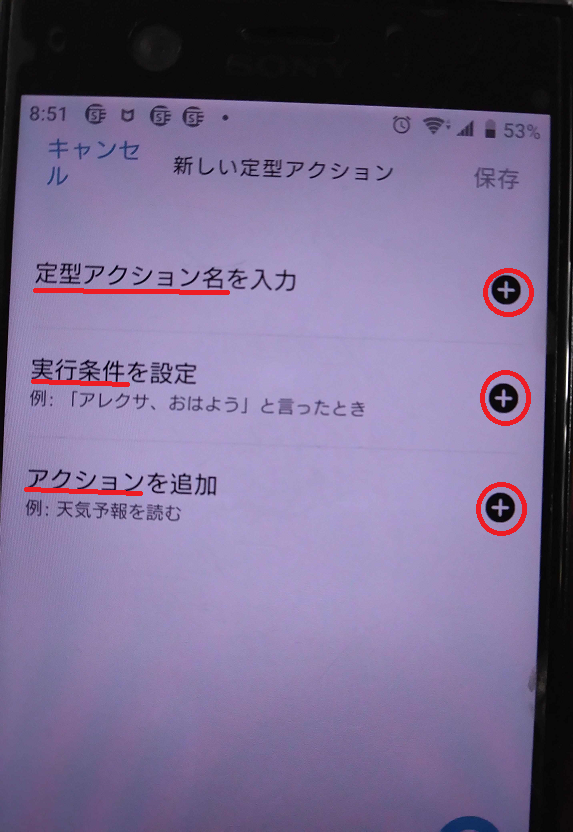
以下alexaアプリでの定型アクションの設定(簡単なプログラミング)では、上記2つの定型アクションに似通ったところがあるので、それぞれ写真左:”お風呂に入りました”と写真右:”お風呂から出ました”として、平行してご説明いたします。
アプリ手順⑨
まず、⑧の新しい定型アクションの画面で、定型アクション名右の”+”をクリックして下の画面にして、左写真:定型アクション名の欄に”お風呂に入りました”を入力し、”次へ”をクリック。同じく右写真の定型アクションの名の欄に”お風呂から出ました”を入力し、”次へ”をクリック。
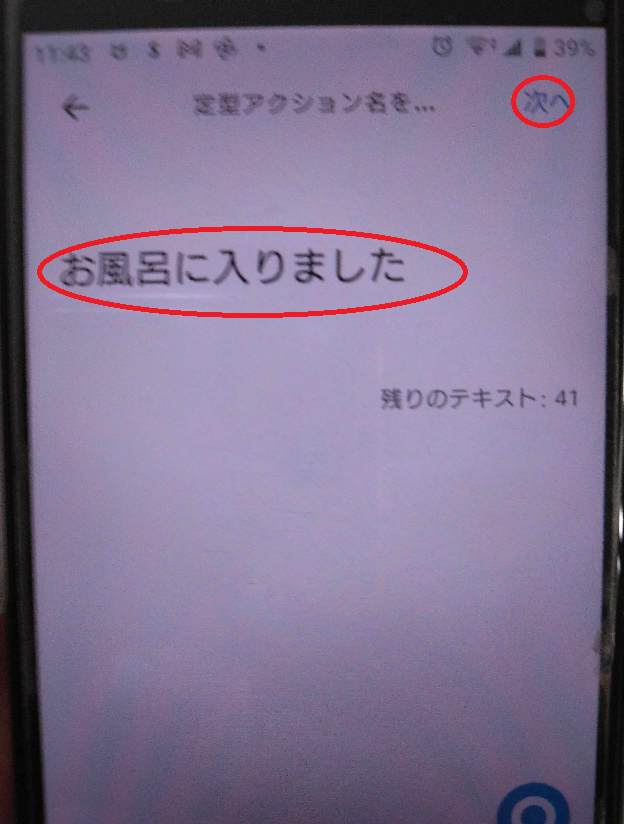
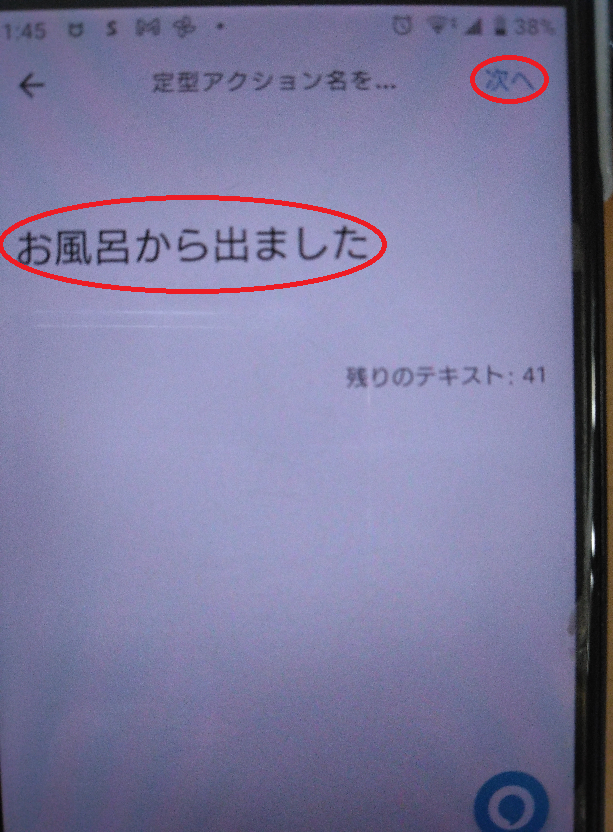
アプリ手順⑩
次に実行条件です。まず⑧の画面でアクションの追加の右にある”+”をクリックして、下の画面にし、我が家のような折れ戸の場合は、”お風呂に入りました”の写真左の”接触センサーの状態”を”閉”にします。一方写真右の定型アクション:”お風呂から出ました”では、”開”にします。そして、終わったらそれぞれ右上の”次へ”をクリックします。
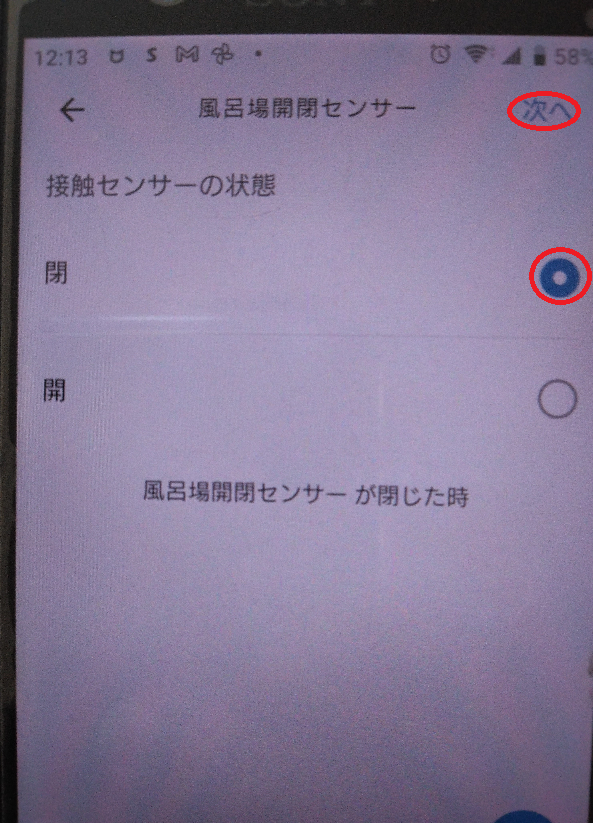
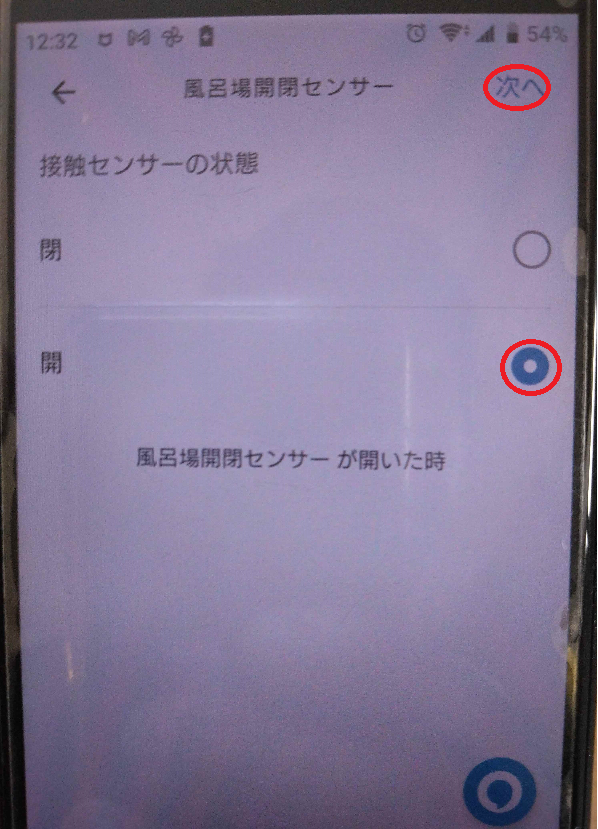
アプリ手順⑪
次にアクションを追加(アナウンス)です。まず⑧の画面でアクションを追加の右にある”+”をクリックして、下の画面となったところで、”アナウンス”をクリックします。
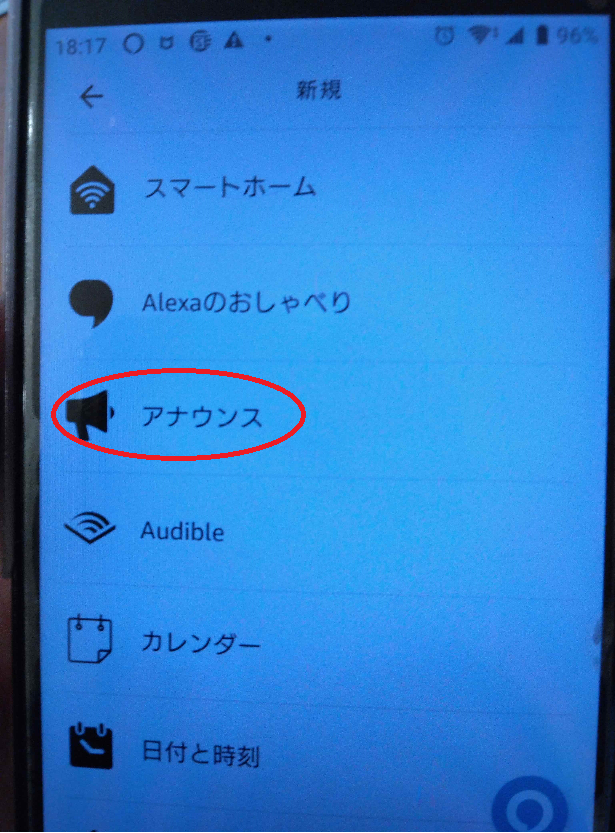
それぞれ以下の画面になるので、”お風呂に入りました”あるいは”お風呂から出ました”を入力して”次へ”をクリック。
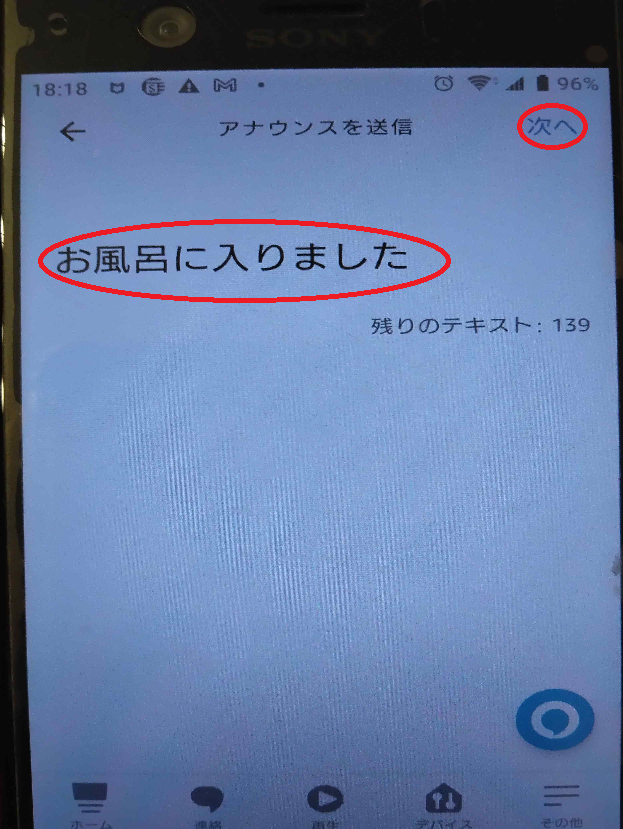
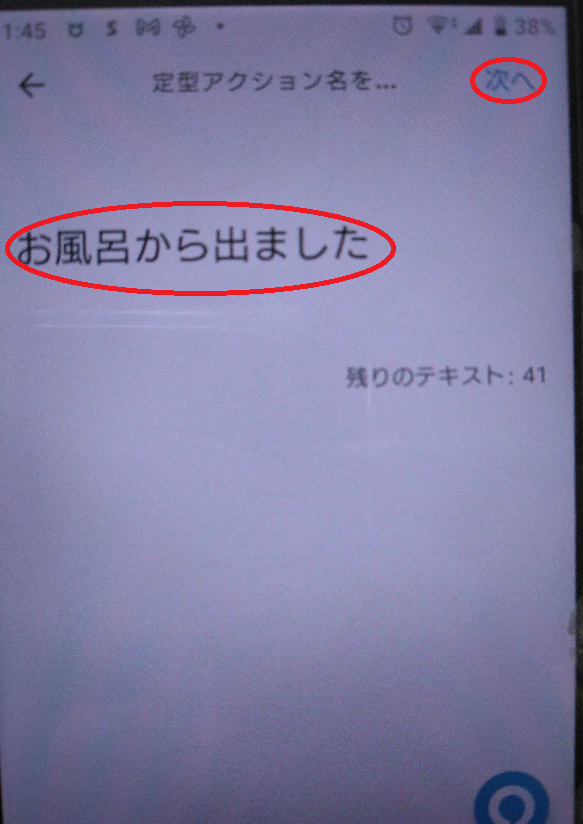
確認で以下の画面になるので、間違いなければ、”次へ”をクリック
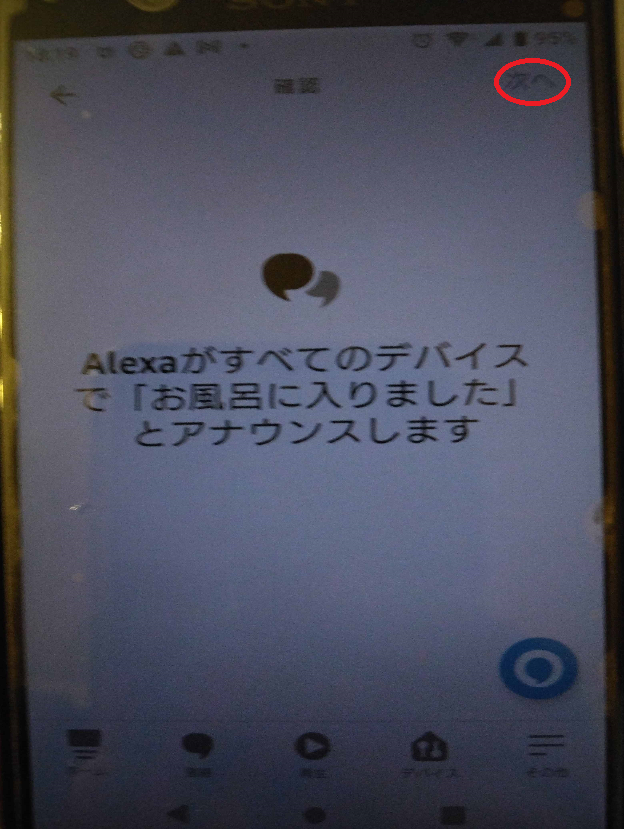
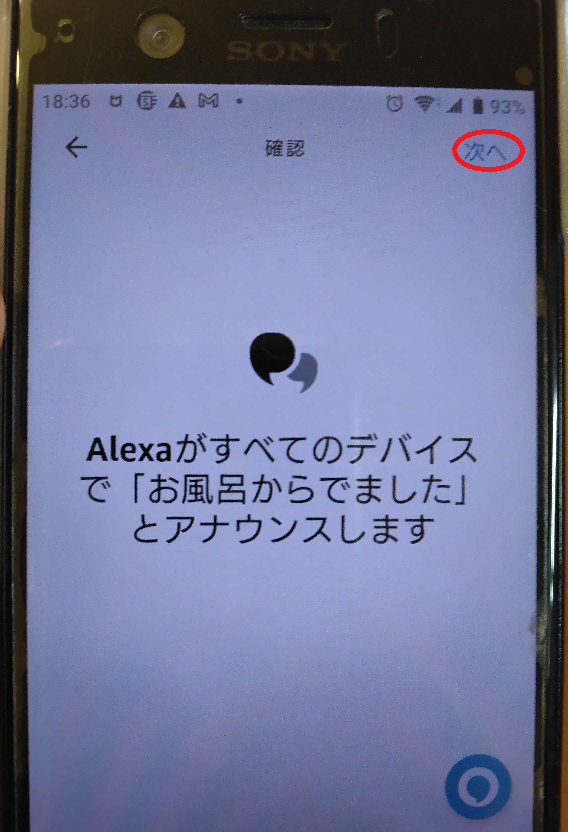
”お風呂に入りました”と”お風呂から出ました”共通で以下の画面になるので、echo show8等Amazonスマートスピーカーをおいてある箇所でどこまでアナウンスが通知されるかを選択、私の場合はキッチン(母屋の母)とファミリースペース(離れの我々夫婦家族)の2か所のecho show8に通知されるよう”すべてのデバイス”を選択クリックし、”次へ”をクリックします。
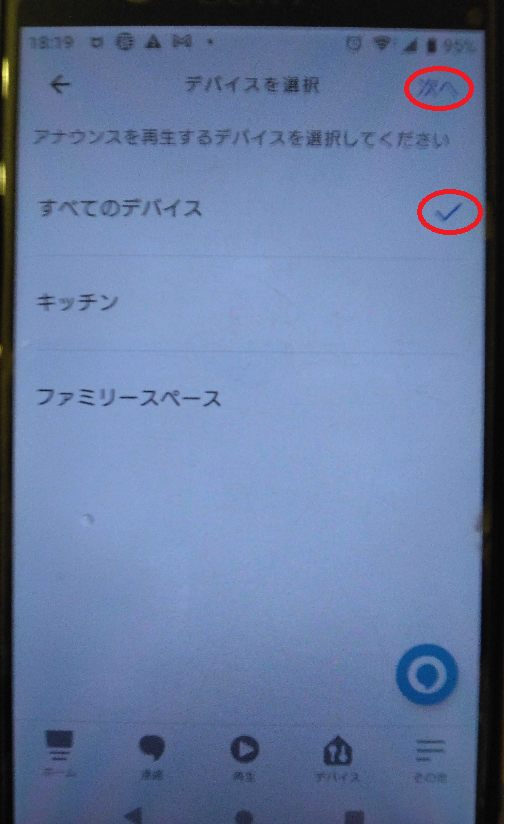
アプリ手順⑫
定型アクション:アクションを追加(”お風呂に入りました”だけ同時に音楽を30分流す)⑧の新しい定型アクションの画面で、”アクションを追加”の右の”+”をクリックして下の画面にし、”ミュージック・ポッドキャスト”をクリック。
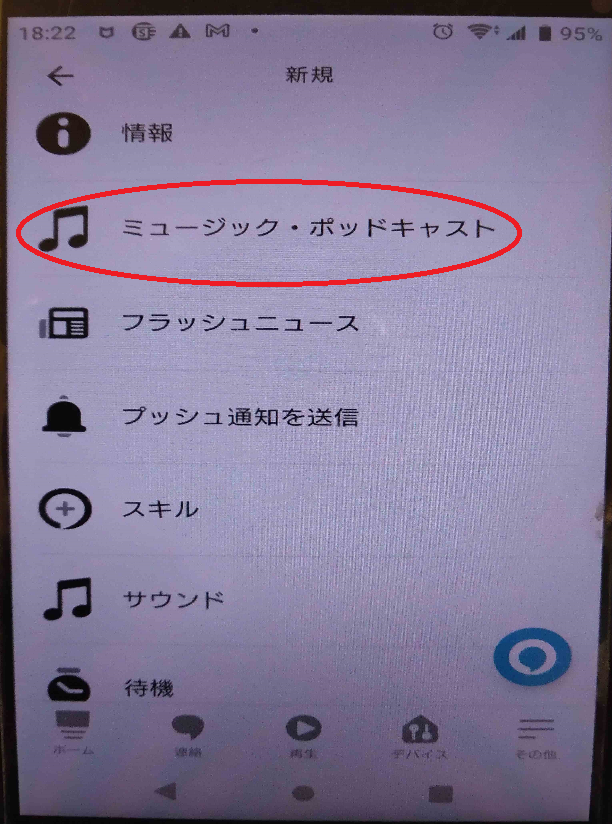
再生する曲はみんなが普段聞かない音楽の方が、父が入浴していることを意識できると思い、”童謡”を入力しました。そして、”タイマー”設定で父の平均的入浴時間の”30分”を入力します。これにより、音楽が30分間で終了しても父の浴室から出たことを案内する、”お風呂から出ました”のアナウンスがない場合は、ファミリースペースで行動している我々夫婦と子供が、「おじいちゃん、お風呂まだでてないんだね、様子を見に行こう!」となるわけです。そして、全部設定後画面右上の”次へ”をクリックします。
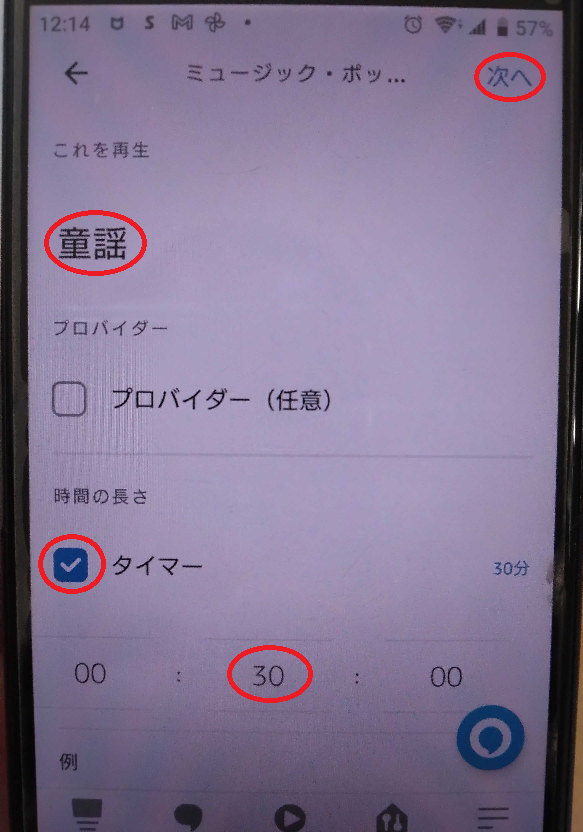
アプリ手順⑬
この画面になるので、”お風呂に入りました”と”お風呂から出ました”共に左の”矢印”をクリック
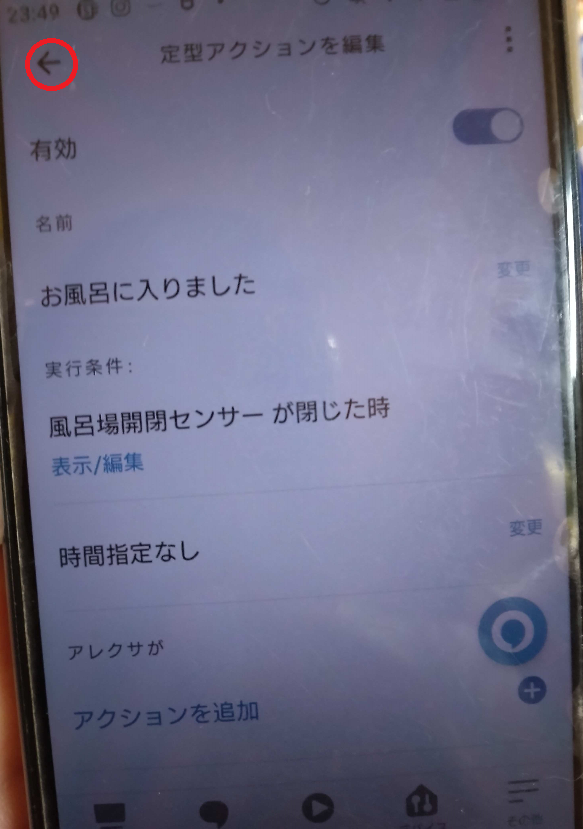
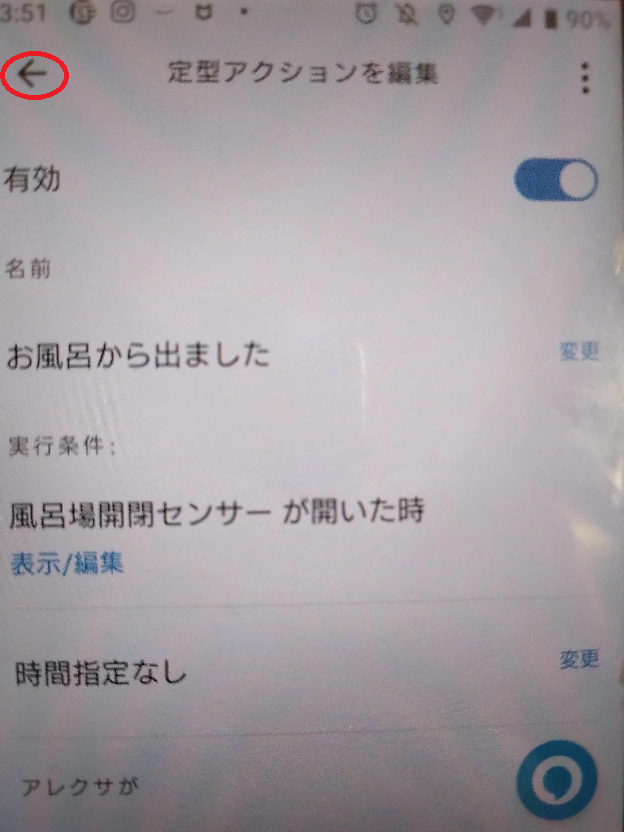
”お風呂に入りました”と”お風呂から出ました”共通で、一瞬以下の”定型アクションの更新が完了しました。”が表示されたらOKです。
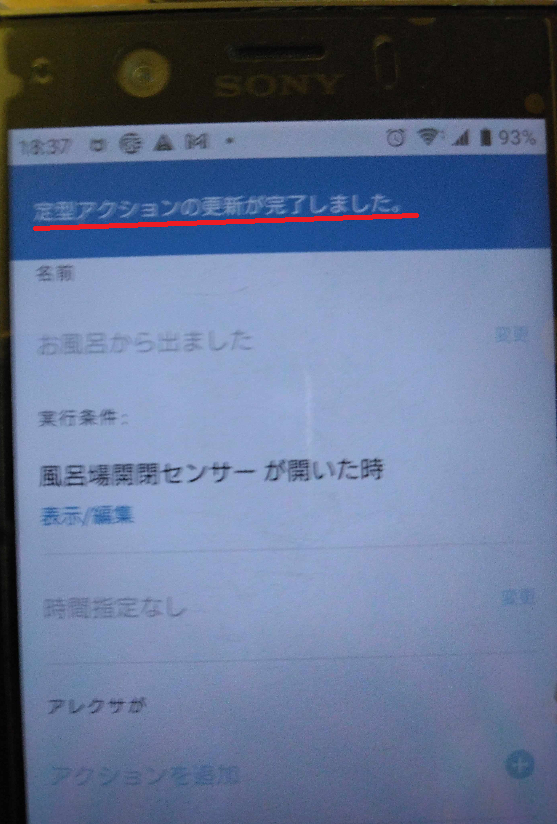
スマホで遠方からの見守りも可能です。
まとめ
実際、父の入浴が長くなっているのをこの開閉センサーで察知し、行ってみたら赤ら顔の父が長湯しているのを発見し、出るよう言えたケースあったので活用したかいがありました。



コメント